
Ofte mens du arbeider på Microsoft Word, kan du støte på behovet for å opprette slike dokumenter som applikasjoner, forklarende og til dem som. Deres design, for det meste, er standardisert, og en av de avanserte kriteriene er tilstedeværelsen av en hette eller, som det også kalles, gruppen av øvre detaljer. Deretter vil vi fortelle om hvordan du lager det.
Alternativ 2: med vilkårlig nivellering
Mangelen på en løsning som anses ovenfor er vår dagens oppgave er å algoritmen for implementeringen - teksten kan bare justeres på høyre kant, som ikke alltid oppfyller kravene. Hvis du trenger at kappene til lokket er justert med hensyn til venstre side av siden, dens bredde eller senter, for å fungere som følger:
- Gjenta trinn 1-4 Fra den forrige delen av artikkelen, det vil si, skriv inn den nødvendige teksten og markere den med musen. Det er viktig at bare fylte linjer ble uthevet, men ikke de som går utover hetten (under den).
- Gå til "Vis" -fanen og slå på skjermen på linjen i dokumentet ved å sette avkrysningsruten motsatt elementet på verktøyene med samme navn.

Les også: Hvordan slå på linjalen i Word
- "Ghost" venstre museknapp bak den øvre styret på linjen og trekk den til høyre til teksten i overskriften fortsetter de siste linjene i høyre grensen på siden.
- Dermed legger du teksten i den delen av dokumentet der det skal være i tilfelle av en standardisert hette.
- Uten å fjerne valget fra teksten, gå til "Hjem" -fanen og justere den som du anser det som er nødvendig - på venstre kant, senteret eller bredden på siden.
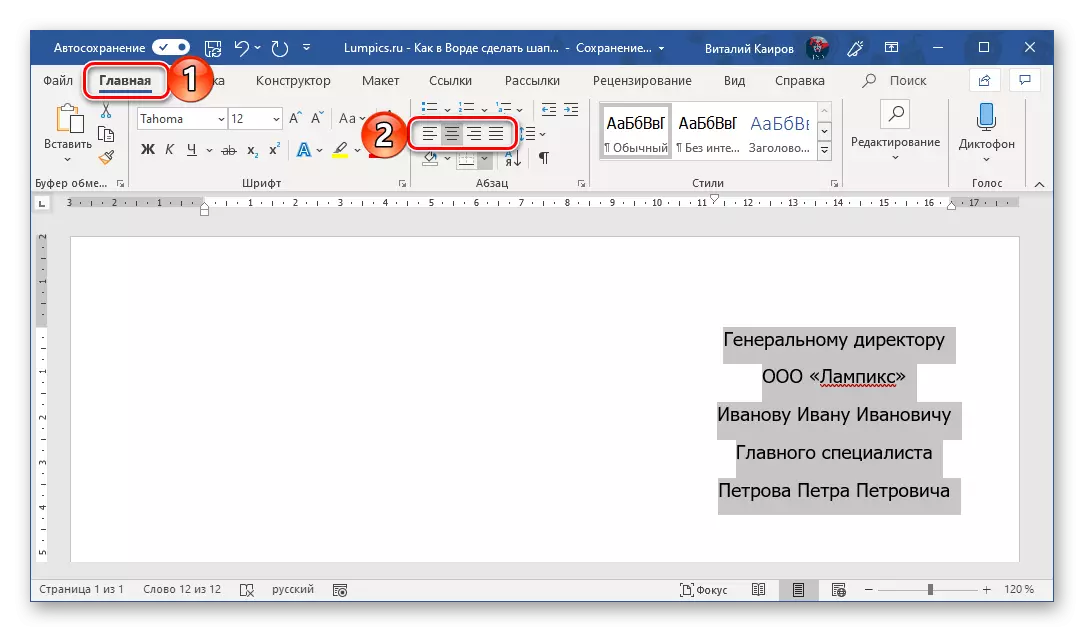
Du kan justere den rette kanten, men dette er det vi gjorde i den første delen av denne artikkelen mye enklere måte.

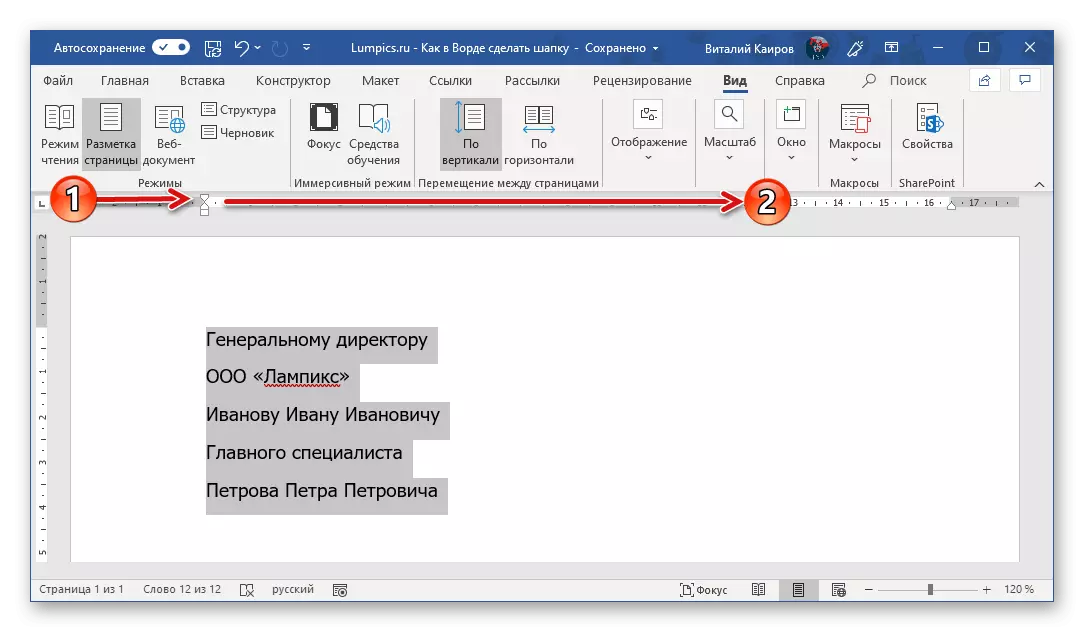
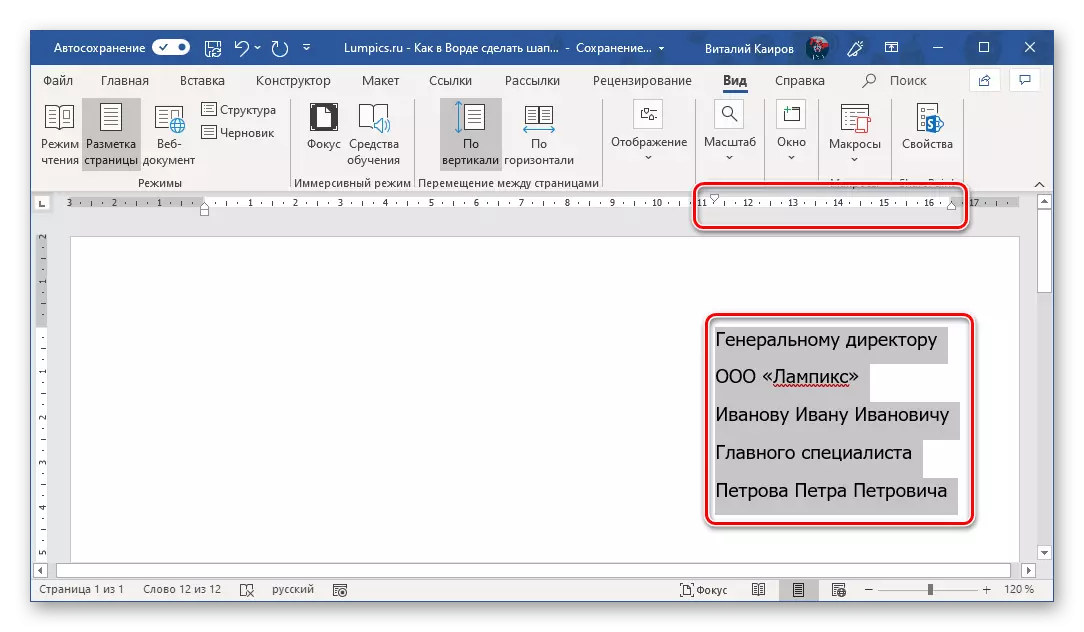

Nå, hvis det er et slikt behov, kan du ordne tekst i overskriften eller bare fjerne valget fra det og fortsett å jobbe med dokumentet.
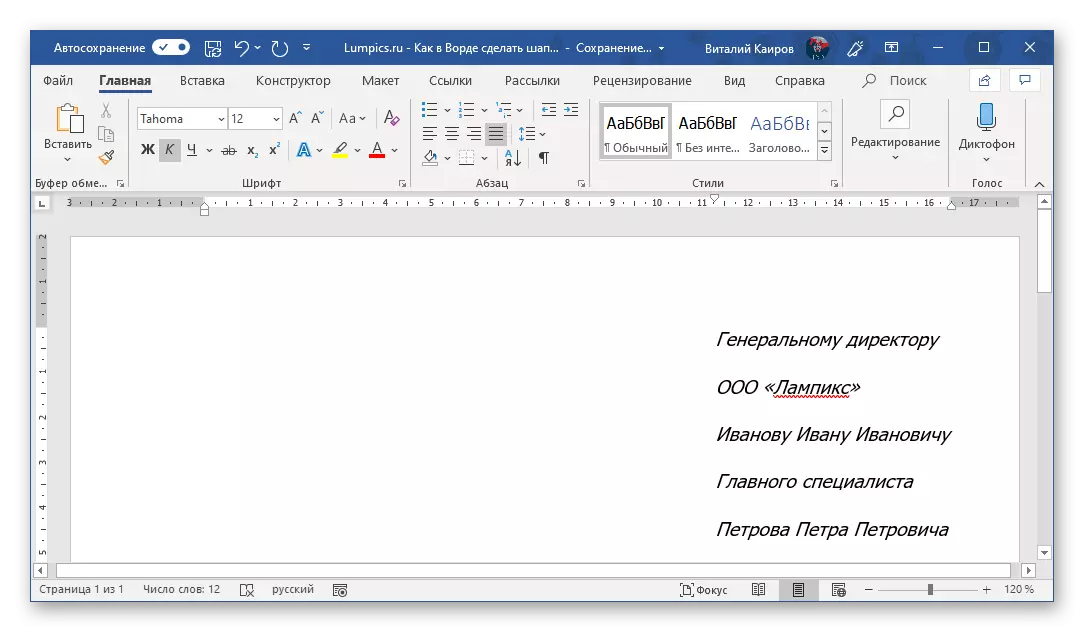
Konklusjon
Nå vet du hvordan du lager en lue i Microsoft Word. Hvis ønskelig, kan det lagres som en mal - dette vil gjøre det mulig å lage standardiserte dokumenter mye raskere.
Se også: Hvordan lage en dokumentmal i Word
